一、ubuntu系统vim常用命令学习
(一)进入进入vim编辑器的方式
| 命令 | 作用 |
|---|
| vi | 进入vim文本编辑器 |
| vi filename | 进入Vim文本编辑器,新建filename文件 |
| vi +# filename | 进入vim编辑器,打开已存在的filename文件,光标定位到文件的第#行(#必须用数字代替) |
| vi -R filename | 以只读方式打开已存在的filename文件 |
| vi -r filename | 从vi crash或非正常退出中恢复文件 |
| vi -r .*.swp | 从交换文件.*.swp中恢复文件 |
| vi -r | 列出当前目录内所有因vi非正常退出而残留的交换文件,以便恢复 |
| vi -L | 列出当前目录内所有因vi非正常退出而残留的交换文件,以便恢复 |
vi filename:进入vim编辑器时,新建了一个filename文件后光标定位到文件的第一行。
vi在工作时,会在当前目录下创建.swp的临时文件,该临时文件也称为交换文件
当vi结束对当前文件编辑且正常退出时,临时文件.swp会被自动删除
当vi结束对当前文件编辑且非正常退出时,临时文件.swp会被残留下来
vi + filename:进入vim编辑器,打开已存在的filename文件,光标定位到文件的最后一行
vi在工作时,会在与被编辑文件相同的目录内创建一个名为.filename.swp的临时文件
(二)vi的三种工作方式
| 模式 | 作用 | 模式·转换 |
|---|
| 命令模式 | 在这种模式下,可以通过输入vi的命令对文件的内容进行处理(复制、删除、移动等),也可以通过按光标键来移动光标 | 命令模式 --> 输入a、A、i、I、o、O等命令 --> 编辑模式 |
| 编辑模式 | 在这种模式下,可以在光标处输入内容 | 编辑模式 --> 按ESC键 --> 命令模式 |
| 命令项模式 | 在命令模式下,用户输入冒号后,光标会跳到底行,然后输入命令 | 命令模式 --> 输入冒号 --> 命令项模式 |
(三)退出vi的命令
| 命令 | 作用· |
|---|
| :w | 保存文件,不退出vi |
| :w filename | 把vi中的内容保存到不存在的filename文件,不退出vi |
| :w! filename | 把vi中的内容保存到已存在的filename文件,不退出vi |
| :w>>filename | 把vi中的内容追加到filename文件,不退出vi |
| :n1,n2w filename | 把n1行到n2行的内容保存到不存在的filename文件 |
| :n1,n2w! filename | 把n1行到n2行的内容保存到已存在的filename文件 |
| :wq/:x /:ZZ | 保存文件,退出vi |
| :q | 不保存文件,退出vi(若文件已改变,则不能退出) |
| :q! /:ZQ | 不保存文件,退出vi |
(四)命令模式下的各种命令
1.光标移动命令
| 命令 | 作用 |
|---|
| h | 向左光标键 |
| l | 向右光标键 |
| k | 向上光标键 |
| j | 向下光标键 |
2.插入命令
| 命令 | 作用 |
|---|
| i | 在光标处插入内容 |
| I | 在第一行插入内容 |
| a | 在光标后插入内容 |
| A | 在当前行的尾部插入内容 |
| o | 在当前行的下面插入新行 |
| O | 在当前行的上面插入新行 |
3.删除命令
| 命令 | 作用 |
|---|
| x | 删除光标处的字符 |
| X | 删除光标前的一个字符 |
| d0 | 删除从当前光标所在行的第一个字符到当前光标的前一个字符的一串字符 |
| D | 删除从当前光标所在的字符到当前光标所在行的最后一个字符的一串字符 |
| dd | 删除光标所在行的所有字符 |
| dw | 删除从光标处字符开始的一个单词 |
| #dd | 删除从光标所在的行到其后的#-1行(#必须用数字代替) |
| #x | 删除从光标所在的字符开始的#个字符(#必须用数字代替) |
| :n1,n2 d | 删除n1行到n2行的内容 |
4.复制命令
| 命令 | 作用 |
|---|
| :n1,n2 t n3 | 把n1行到n2行的内容复制到第n3行的下一行 |
5.移动命令
| 命令 | 作用 |
|---|
| :n1,n2 m n3 | 把n1行到n2行的内容移动到第n3行的下一行 |
6.修改/替换命令
| 命令 | 作用 |
|---|
| r | 输入一个字符替换光标处的一个字符 |
| R | :从光标处的字符开始替换,后面的字符一个一个被输入的字符覆盖 |
| s | 输入一串字符来替换光标处的字符 |
| S | 先清除光标所在的行,你可以在当前行输入一串字符 |
| cc | 先清除光标所在的行,你可以在当前行输入一串字符 |
| cw | 修改一个单词 |
| C | 修改从光标处开始及其该行后面的部分 |
7.光标定位命令
| 命令 | 作用 |
|---|
| 0 | 定位到光标所在行的行首 |
| $ | 定位到光标所在行的行末 |
| :# | 定位到第#行的行首 |
| : $ | 定位到最后一行的行首 |
| /exp | 向后定位到字符串exp |
| ?exp | 向前定位到字符串exp |
| /^exp | 定位到行首为字符串exp的行 |
| /exp$ | 定位到行末为字符串exp的行 |
| n,m ?/exp | 从n行到m行向前搜索字符串exp |
| n,m | /exp |
8.搜索替换命令
| 命令 | 作用 |
|---|
| : s/exp1/exp2/g | 将当前行的字符串exp1替换成字符串exp2 |
| :n,m s/exp1/exp2/g | 将n行到m行的字符串exp1替换成字符串exp2 |
| :g/exp1/exp2/g | 将当前行的字符串exp1替换成字符串exp2 |
| g/exp1/s//exp2/g | 将全文中的字符串exp1替换成字符串exp2 |
9.撤销命令
10.缓冲区命令
| 命令 | 作用 |
|---|
| yy | 将光标所在的行放入无名缓冲区 |
| Y | 将光标所在的行放入无名缓冲区 |
| p | 将缓冲区中的内容粘贴到光标所在的行的下一行 |
| "#yy | 将光标所在的行放入缓冲区# (#必须用a~z代替) |
| "#p | 将缓冲区#中的内容粘贴到光标所在的行的下一行 (#必须用a~z代替) |
| "#d | 删除当前行,将当前行的内容放入缓冲区# |
11.其它命令
| 命令 | 作用 |
|---|
| :set nu | 显示行号 |
| :set nonu | 取消行号 |
| :n | 定位到下一个文件 |
| :N | 定位到上一个文件 |
| vi 1.c 2.c 3.c | 一次打开3个文件 |
首先会打开1.c,输入:n命令后,会打开2.c,再输入:n命令后,会打开3.c,
再输入:N命令后,会打开2.c,再输入:N命令后,会打开1.c|
12.快捷键
| 命令 | 作用 |
|---|
| Ctrl+G | 显示当前编辑文件的信息 |
| Ctrl+L | 刷新屏幕 |
| Ctrl+d | 向后翻半屏 |
| Ctrl+u | 向前翻半屏 |
| Ctrl+f | 向后翻一屏 |
| Ctrl+b | 向前翻一屏 |
二、 终端常用命令
| 命令 | 作用 |
|---|
| sudo su | 普通用户转换为管理员账户 |
| su root | 管理员用户转换为普通用户 |
| mkdir filename | 新建文件夹 |
| cd filename | 打开相应文件夹 |
| sudo rm -r filename | 删除文件夹并提示 |
| sudo rm -rf filename | 删除文件夹不提示(暴力删除) |
| crtl+shift+c | 复制快捷方式 |
| crtl+shift+v | 粘贴快捷方式 |
三、ubuntu软件下载安装
(一)apt-get 常用命令
1. 安装命令
| 命令 | 作用 |
|---|
| sudo apt-get install xxx | 从开源库里下载开源软件 |
2. 删除命令
| 命令 | 作用 |
|---|
| sudo apt-get remove xxx | 删除软件,保留配置文件 |
| sudo apt-get purge | 彻底删除软件和配置文件 |
| sudo apt-get autoremove | 自动清理不需要的软件包 |
3.更新命令
| 命令 | 作用 |
|---|
| sudo apt-get update | 更新软件源 |
| udo apt-get upgrade | 更新版本较低的软件 |
(二)修改参数提高下载速度
1.ubuntu下载慢的原因
因为我们安装好ubuntu双系统\单系统后,默认的软件更新源是国外的,所以下载会很缓慢
(1)我们可以先打开源目录看看:先切换到目录:cd /etc/apt
(2)查看/编辑目录:sudo vi sources.list
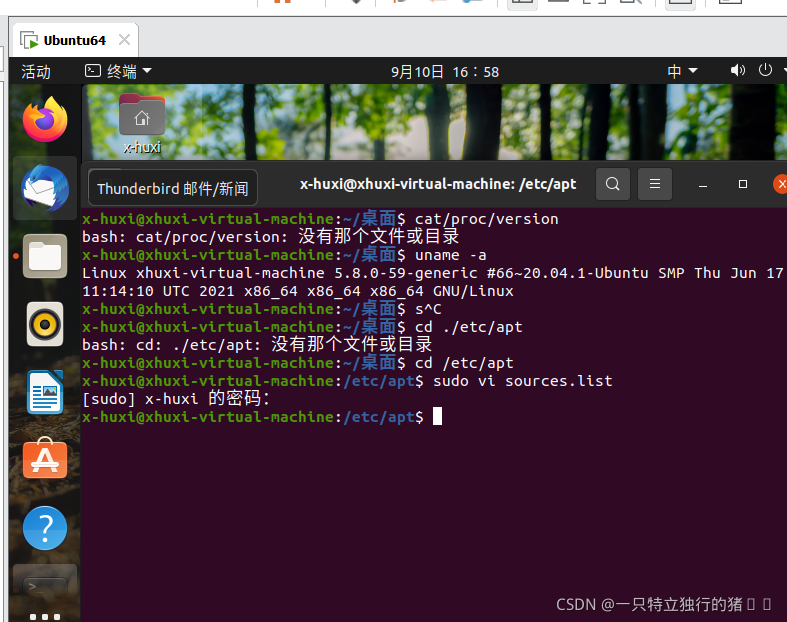
(3)我们可以发现里面的源都是关于***cn.archive.ubuntu.com***的这就是国外的软件更新源

2.解决方法
(1).先切换到主目录cd /etc/apt
(2).备份源(防止意外或者后续需要)输入
sudo cp sources.list sources.list.old
(3).编辑源sudo vi sources.list
(4)将文件中的内容全部删除
(5)更换源,以下有几种源选择,个人选用阿里云
阿里云
deb http://mirrors.aliyun.com/ubuntu/ trusty main restricted universe multiverse
deb http://mirrors.aliyun.com/ubuntu/ trusty-security main restricted universe multiverse
deb http://mirrors.aliyun.com/ubuntu/ trusty-updates main restricted universe multiverse
deb http://mirrors.aliyun.com/ubuntu/ trusty-proposed main restricted universe multiverse
deb http://mirrors.aliyun.com/ubuntu/ trusty-backports main restricted universe multiverse
deb-src http://mirrors.aliyun.com/ubuntu/ trusty main restricted universe multiverse
deb-src http://mirrors.aliyun.com/ubuntu/ trusty-security main restricted universe multiverse
deb-src http://mirrors.aliyun.com/ubuntu/ trusty-updates main restricted universe multiverse
deb-src http://mirrors.aliyun.com/ubuntu/ trusty-proposed main restricted universe multiverse
deb-src http://mirrors.aliyun.com/ubuntu/ trusty-backports main restricted universe multiverse
清华大学
deb https://mirrors.tuna.tsinghua.edu.cn/ubuntu/ bionic main restricted universe multiverse
deb-src https://mirrors.tuna.tsinghua.edu.cn/ubuntu/ bionic main restricted universe multiverse
deb https://mirrors.tuna.tsinghua.edu.cn/ubuntu/ bionic-updates main restricted universe multiverse
deb-src https://mirrors.tuna.tsinghua.edu.cn/ubuntu/ bionic-updates main restricted universe multiverse
deb https://mirrors.tuna.tsinghua.edu.cn/ubuntu/ bionic-backports main restricted universe multiverse
deb-src https://mirrors.tuna.tsinghua.edu.cn/ubuntu/ bionic-backports main restricted universe multiverse
deb https://mirrors.tuna.tsinghua.edu.cn/ubuntu/ bionic-security main restricted universe multiverse
deb-src https://mirrors.tuna.tsinghua.edu.cn/ubuntu/ bionic-security main restricted universe multiverse
deb https://mirrors.tuna.tsinghua.edu.cn/ubuntu/ bionic-proposed main restricted universe multiverse
deb-src https://mirrors.tuna.tsinghua.edu.cn/ubuntu/ bionic-proposed main restricted universe multiverse
中科大
deb https://mirrors.tuna.tsinghua.edu.cn/ubuntu/ bionic main restricted universe multiverse
deb-src https://mirrors.tuna.tsinghua.edu.cn/ubuntu/ bionic main restricted universe multiverse
deb https://mirrors.tuna.tsinghua.edu.cn/ubuntu/ bionic-updates main restricted universe multiverse
deb-src https://mirrors.tuna.tsinghua.edu.cn/ubuntu/ bionic-updates main restricted universe multiverse
deb https://mirrors.tuna.tsinghua.edu.cn/ubuntu/ bionic-backports main restricted universe multiverse
deb-src https://mirrors.tuna.tsinghua.edu.cn/ubuntu/ bionic-backports main restricted universe multiverse
deb https://mirrors.tuna.tsinghua.edu.cn/ubuntu/ bionic-security main restricted universe multiverse
deb-src https://mirrors.tuna.tsinghua.edu.cn/ubuntu/ bionic-security main restricted universe multiverse
deb https://mirrors.tuna.tsinghua.edu.cn/ubuntu/ bionic-proposed main restricted universe multiverse
deb-src https://mirrors.tuna.tsinghua.edu.cn/ubuntu/ bionic-proposed main restricted universe multiverse
(6)复制一直粘贴保存退出。更新缓存
sudo apt-get update
(7)更新完成
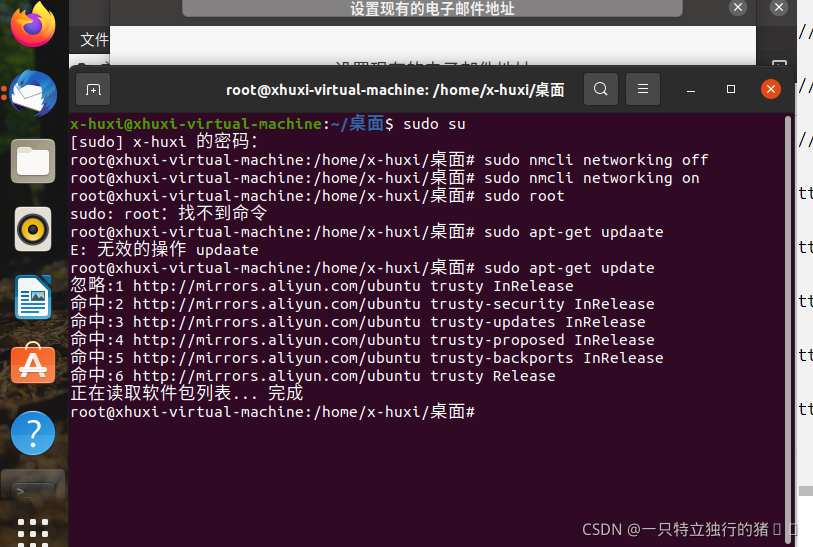
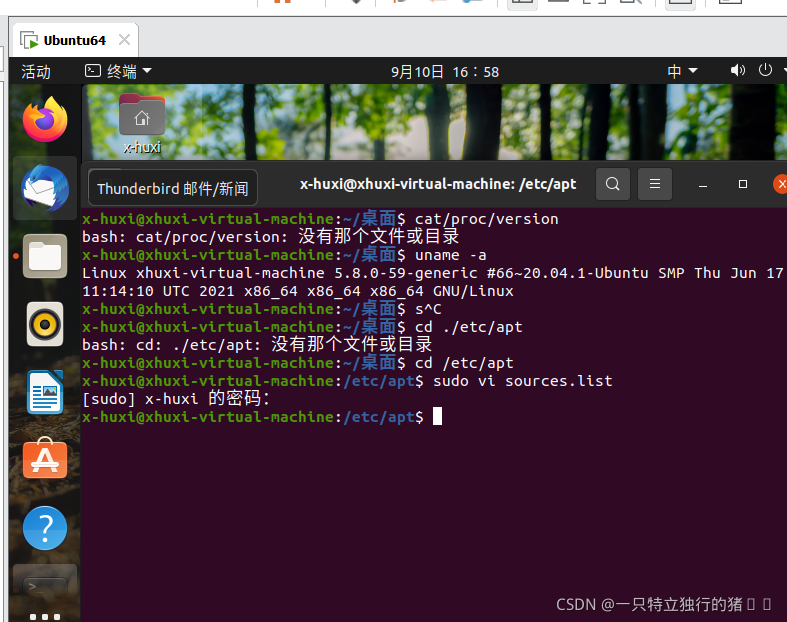

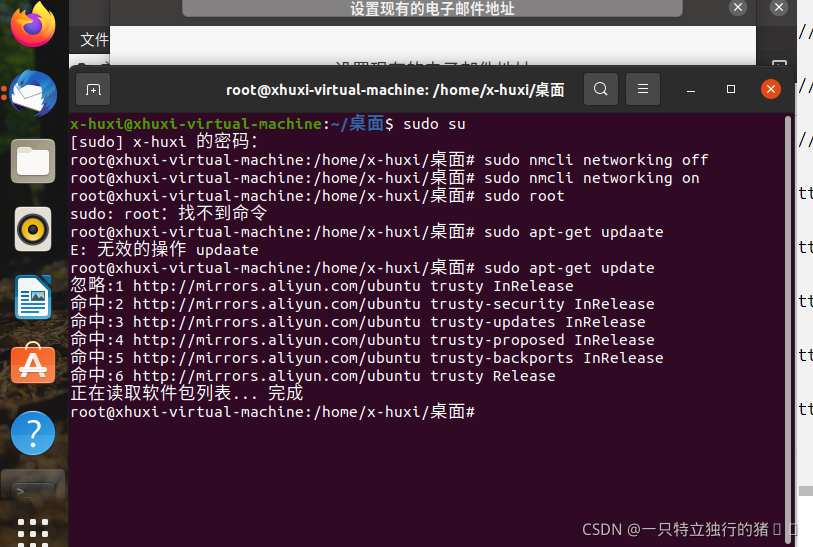
 已为社区贡献2条内容
已为社区贡献2条内容









所有评论(0)